แนะนำ
ด้วยการมาถึงของเทคโนโลยีการสตรีมมิ่ง ผู้ใช้สามารถส่งวิดีโอ YouTube จากสมาร์ทโฟนไปยังคอมพิวเตอร์ได้อย่างง่ายดาย หากคุณเคยต้องการรับชมวิดีโอ YouTube บนหน้าจอที่ใหญ่ขึ้นโดยไม่ต้องเสียความสะดวกสบายในการท่องเว็บไซต์จากโซฟาด้วยสมาร์ทโฟนของคุณ คู่มือนี้เหมาะสำหรับคุณ เราจะสำรวจวิธีการใช้สมาร์ทโฟนของคุณเพื่อส่งและควบคุม YouTube บนคอมพิวเตอร์ของคุณ เมื่อสิ้นสุดบทความนี้ คุณจะสามารถใช้สมาร์ทโฟนเป็นรีโมท ปรับการตั้งค่า และใช้คุณสมบัติขั้นสูงได้อย่างราบรื่น
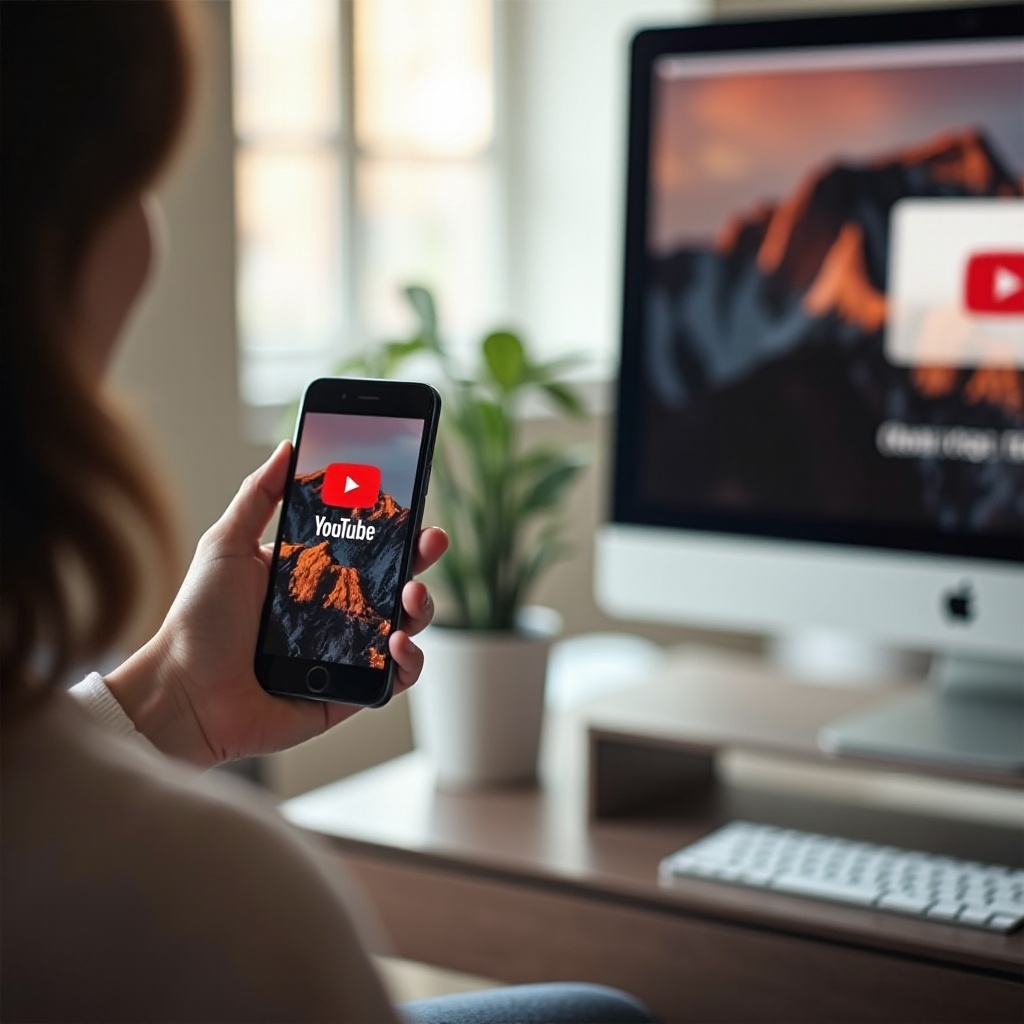
เข้าใจเทคโนโลยีการส่งวิดีโอ
การส่งวิดีโอเป็นเทคโนโลยีไร้สายที่ส่งสื่อจากอุปกรณ์หนึ่งไปยังอีกอุปกรณ์หนึ่ง โดยใช้เครือข่าย Wi-Fi เพื่อแชร์เนื้อหาทั้งวิดีโอ เพลง หรือแม้แต่หน้าจอเต็มระหว่างอุปกรณ์ แม้ว่าการส่งวิดีโอจากสมาร์ทโฟนไปยังหน้าจอโทรทัศน์จะเป็นเรื่องธรรมดา แต่ยังสามารถทำได้จากสมาร์ทโฟนไปยังคอมพิวเตอร์ด้วยเช่นกัน
YouTube ซึ่งเป็นส่วนหนึ่งของระบบนิเวศของ Google ผสานรวมการควบคุมการส่งในแอป ทำให้ผู้ใช้สามารถส่งวิดีโอไปยังอุปกรณ์ที่รองรับได้ การส่งวิดีโอเป็นการเลือกอุปกรณ์จากแอป YouTube และวิดีโอจะถูกสตรีมไปยังอุปกรณ์ที่เลือก ช่วยเพิ่มประสบการณ์การรับชมของคุณโดยไม่ต้องเชื่อมต่อกันบ่อย ๆ
สิ่งที่ต้องเตรียมเพื่อส่งและควบคุม YouTube
ก่อนที่คุณจะเริ่มส่ง YouTube จากสมาร์ทโฟนไปยังคอมพิวเตอร์ของคุณ โปรดตรวจสอบว่าคุณมีสิ่งต่อไปนี้:
- สมาร์ทโฟนและคอมพิวเตอร์ของคุณต้องเชื่อมต่อกับเครือข่าย Wi-Fi เดียวกัน
- แอป YouTube ควรติดตั้งและอัปเดตบนสมาร์ทโฟนของคุณ
- คอมพิวเตอร์ของคุณต้องมีเว็บเบราว์เซอร์ที่รองรับเว็บไซต์ YouTube
- ตรวจสอบให้แน่ใจว่าทั้งสองอุปกรณ์อัปเดตเฟิร์มแวร์และซอฟต์แวร์ล่าสุด
การเชื่อมต่อ Wi-Fi ร่วมกันเป็นสิ่งสำคัญสำหรับการส่งและควบคุมแบบเรียลไทม์

คู่มือสำหรับการส่ง YouTube จากสมาร์ทโฟนไปยังคอมพิวเตอร์
สำหรับผู้ใช้ Android
- ตรวจสอบให้แน่ใจว่าสมาร์ทโฟนแอนดรอยด์และคอมพิวเตอร์ของคุณเชื่อมต่อกับเครือข่าย Wi-Fi เดียวกัน
- เปิดแอป YouTube บนสมาร์ทโฟนของคุณ
- ไปยังวิดีโอที่คุณต้องการส่ง
- แตะที่ไอคอน ‘ส่ง’ ที่มุมขวาบนของหน้าจอ
- เลือกคอมพิวเตอร์ของคุณจากรายชื่ออุปกรณ์ที่มี
- วิดีโอควรเริ่มเล่นในหน้าต่างเบราว์เซอร์ของคอมพิวเตอร์ของคุณ
สำหรับผู้ใช้ iOS
- ตรวจสอบให้แน่ใจว่า iPhone และคอมพิวเตอร์ของคุณเชื่อมต่อกับเครือข่าย Wi-Fi เดียวกัน
- เปิดแอป YouTube บน iPhone ของคุณ
- เลือกวิดีโอที่คุณต้องการส่ง
- แตะที่ไอคอน ‘ส่ง’ ที่มุมขวาบน
- เลือกคอมพิวเตอร์ของคุณจากรายชื่ออุปกรณ์
- วิดีโอจะเริ่มเล่นในหน้าต่างเบราว์เซอร์ของคอมพิวเตอร์ของคุณ
การใช้สมาร์ทโฟนเป็นรีโมทควบคุม YouTube บนคอมพิวเตอร์
เมื่อวิดีโอของคุณเริ่มเล่นบนคอมพิวเตอร์ คุณสามารถใช้สมาร์ทโฟนควบคุมการเล่นและการตั้งค่าของวิดีโอได้
ควบคุมการเล่น
- เล่น/หยุด: แตะปุ่มเล่นหรือหยุดบนหน้าจอสมาร์ทโฟนเพื่อควบคุมการเล่นวิดีโอ
- ข้ามและย้อนไปข้างหลัง: ใช้ไอคอนข้ามและย้อนกลับเพื่อข้ามหรือย้อนกลับของวิดีโอ
- แถบการค้นหา: ลากแถบการค้นหาบนสมาร์ทโฟนเพื่อข้ามไปยังส่วนใดส่วนหนึ่งของวิดีโอ
ปรับการตั้งค่า
- ระดับเสียง: ปรับระดับเสียงโดยใช้แถบเลื่อนระดับเสียงบนสมาร์ทโฟน
- ซับไตเติ้ล: เปิดหรือปิดซับไตเติ้ลโดยแตะที่ไอคอนซับไตเติ้ล
- คุณภาพ: เปลี่ยนคุณภาพวิดีโอจากความละเอียดเช่น 480p เป็น 1080p ผ่านเมนูการตั้งค่าในแอป YouTube
โดยการใช้การควบคุมเหล่านี้ คุณสามารถเพลิดเพลินกับวิดีโอโดยไม่จำเป็นต้องเล่นกับคอมพิวเตอร์โดยตรง
คุณสมบัติขั้นสูงและเคล็ดลับ
เพื่อปรับปรุงประสบการณ์การส่งวิดีโอของคุณ ลองพิจารณาเคล็ดลับเหล่านี้:
- คำสั่งเสียง: ใช้ Google Assistant หรือ Siri เพื่อควบคุมการเล่นด้วยคำสั่งเสียง
- สร้างเพลย์ลิสต์: จัดการเพลย์ลิสต์บนสมาร์ทโฟนที่เล่นต่อบนคอมพิวเตอร์ของคุณ
- การส่งหลายอุปกรณ์: ส่งจากสมาร์ทโฟนหลายเครื่องและย้ายการควบคุมระหว่างอุปกรณ์โดยไม่ขัดจังหวะการเล่น
คุณสมบัติขั้นสูงเหล่านี้จะทำให้ประสบการณ์การรับชม YouTube ของคุณดีขึ้น ทำให้มันมีความรวมตัวและเพลิดเพลินมากขึ้น
เคล็ดลับการแก้ปัญหาที่พบบ่อย
บางครั้งการส่งวิดีโออาจพบปัญหา ต่อไปนี้เป็นเคล็ดลับการแก้ปัญหาที่พบบ่อยเพื่อแก้ไขปัญหา:
- การเชื่อมต่อ Wi-Fi: ตรวจสอบให้แน่ใจว่าทั้งสองอุปกรณ์อยู่บนเครือข่าย Wi-Fi เดียวกัน
- การอัปเดตแอป: ตรวจสอบให้แน่ใจว่าแอป YouTube และเบราว์เซอร์บนคอมพิวเตอร์ของคุณอัปเดตแล้ว
- รีสตาร์ทอุปกรณ์: ในบางครั้ง การปิดและเปิดสมาร์ทโฟนและคอมพิวเตอร์ใหม่อาจแก้ปัญหาการส่งวิดีโอ
เคล็ดลับการแก้ปัญหาเหล่านี้จะช่วยให้การส่งวิดีโอของคุณราบรื่นและไม่สะดุด
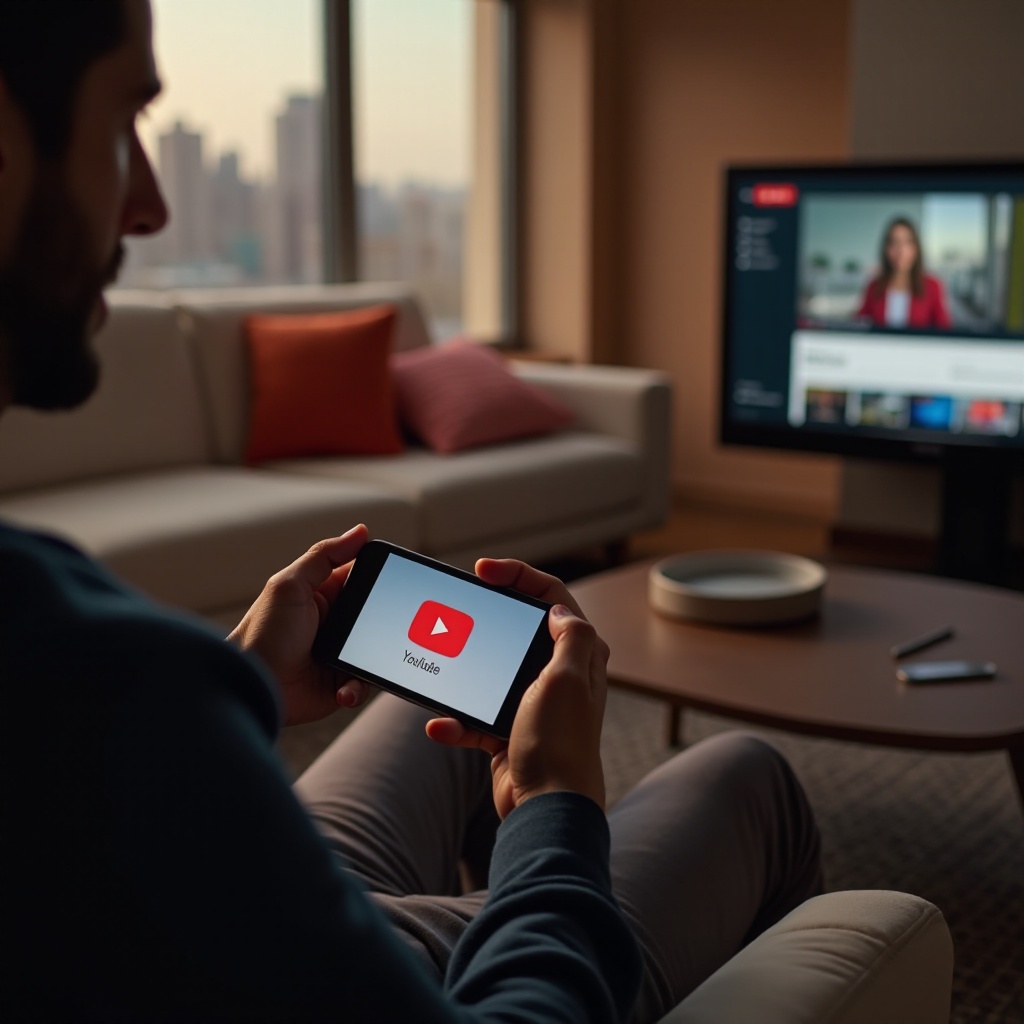
สรุป
การส่งและควบคุม YouTube จากสมาร์ทโฟนไปยังคอมพิวเตอร์เป็นกระบวนการที่ง่ายดายที่ช่วยเพิ่มประสบการณ์การรับชมของคุณ โดยการทำตามขั้นตอนและเคล็ดลับที่ให้มา คุณสามารถเพลิดเพลินกับการสตรีมวิดีโอและการควบคุมได้อย่างไม่ขาดตอนโดยใช้เพียงสมาร์ทโฟนของคุณ
คำถามที่พบบ่อย
ฉันจำเป็นต้องใช้งานแอพเฉพาะเพื่อส่ง YouTube จากสมาร์ทโฟนไปยังพีซีหรือไม่?
ไม่มีแอพเฉพาะที่จำเป็น แอพ YouTube บนทั้ง Android และ iOS มีฟังก์ชันการส่งในตัวซึ่งใช้งานได้กับเว็บเบราว์เซอร์มาตรฐานบนพีซีของคุณ
ทำไมสมาร์ทโฟนของฉันไม่สามารถตรวจพบพีซีเพื่อส่งไปได้?
ตรวจสอบให้แน่ใจว่าอุปกรณ์ทั้งสองอยู่บนเครือข่าย Wi-Fi เดียวกัน ตรวจสอบเกี่ยวกับไฟร์วอลล์หรือข้อจำกัดเครือข่ายที่อาจขัดขวางการเชื่อมต่อ
ฉันสามารถใช้คำสั่งเสียงเพื่อควบคุม YouTube บนพีซีด้วยสมาร์ทโฟนของฉันได้หรือไม่?
ได้ คุณสามารถใช้ Google Assistant บน Android หรือ Siri บน iOS เพื่อควบคุมการเล่น YouTube ด้วยคำสั่งเสียงขณะทำการส่ง



